Якщо ви працюєте вдома, вам напевно доводилося знати різні програми для відеоконференцій, такі як Zoom. Zoom має різноманітні функції, які роблять його одним із найбільш використовуваних додатків для відеоконференцій. Наприклад, щоб зустрітися з колегами, друзями та родиною, Zoom надає вам особистий ідентифікатор зустрічі.
Ця функція значно полегшує зустріч з тими, з ким ви часто спілкуєтеся. Маючи ваш PMI, вони можуть легше підключатися, оскільки він не змінюється, як звичайний ідентифікатор Zoom. Якщо ви ліцензований користувач Zoom, у вас навіть є можливість змінити його, тоді як ця опція недоступна для безкоштовних облікових записів.
Як змінити свій PMI Zoom
Ви можете визначити різницю між вашим PMI та ідентифікатором Zoom ID за кількістю чисел, які він має. PMI матиме 13, тоді як звичайний Zoom ID матиме 11. У безкоштовних облікових записів буде власний PMI, але різниця з платним обліковим записом полягає в тому, що платні облікові записи можуть його змінити, а безкоштовні — ні.
Щоб змінити свій PMI, вам потрібно перейти до
Офіційний сайт Zoom. Після того, як ви ввійдете в систему, натисніть на своє зображення профілю, щоб перейти до налаштувань профілю. Прокрутіть униз, і в розділі наради ви побачите свій поточний PMI. Натисніть синю опцію редагування праворуч, і з’явиться вікно для внесення необхідних змін. Зітріть поточний код і введіть новий.
Не забудьте натиснути кнопку Зберегти, коли закінчите. Наступного разу, коли ви захочете розпочати зустріч із новим OMI, натисніть спадне меню поруч із написом Нова зустріч. Наведіть курсор на PMI, і ви побачите такі параметри, як:
- Копіювати ідентифікатор
- Копіювати запрошення
- Налаштування PMI
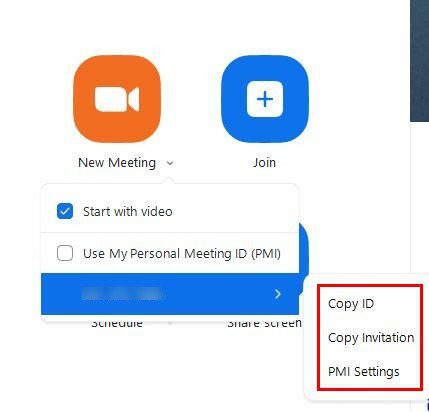
Обмеження, які слід пам’ятати, змінюючи свій PMI
Якщо ви все-таки вирішите змінити свій PMI, слід пам’ятати про деякі речі. Наприклад, число не може починатися з одиниці або нуля. Zoom приймає лише числа від двох до дев’яти. Ви не можете використовувати такі префікси, як:
- 800
- 400
- 888
- 887
- 877
- 866
- 855
- 850
- 803
- 804
- 807
- 808
- 809
- 660
- 508
- 900
- 200
- 300
- 500
- 600
- 700
Крім того, ви не можете повторювати тризначні групи, такі як 247 247 247 або 555 888 777. Одне й те саме число не може складати всі вісім цифр, і ви не можете мати те саме число п’ять разів поспіль. Тоді очевидно, що ви не можете використовувати ідентифікатори зустрічей, які вже використовуються.
Як забезпечити безпечну зустріч Zoom PMI
PMI – це дуже зручно, але це також може мати ризик. Якщо ви поділилися посиланням з людьми, яким не довіряєте, і дали їм посилання лише тому, що вони були другом друга, ви ризикуєте, що ця особа поділиться ним. Після цього будь-хто, хто має посилання, може приєднатися до вашої зустрічі, якщо ви не зміните його.
Один із заходів безпеки, який ви можете вжити, — це заблокувати зустріч Zoom, як тільки ви побачите, що всі запрошені вами підключені. Щоб заблокувати ваш Зустрічайтеg, вам потрібно буде натиснути піктограму Безпека внизу, а коли з’явиться вікно параметрів, виберіть параметр блокування. Ви також побачите опцію, щоб увімкнути зал очікування.
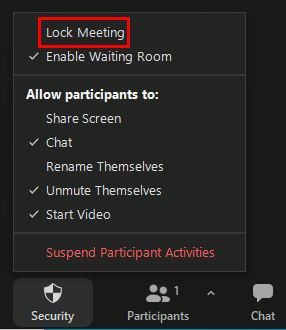
Заблокувавши зустріч у Zoom, вам не доведеться турбуватися про небажаних відвідувачів. Ви також можете використовувати Zoom ID, де ідентифікатор і код зустрічі підходять лише для цієї зустрічі. Це ідеально підходить для зустрічей, коли ви не знаєте всіх, хто збирається спілкуватися.
Не забувайте використовувати свій PMI принаймні раз на рік, інакше термін його дії закінчиться.
Як вимкнути ідентифікатор особистої зустрічі в Zoom
Якщо ви знаєте, що не збираєтеся його використовувати, і хочете вимкнути його, ви можете зробити це в налаштуваннях на офіційному сайті Zoom. Після того, як ви ввійдете, вам потрібно буде перейти до Керування обліковим записом, а потім до Налаштувань облікового запису. У розділі «Пароль зустрічі» ви побачите можливість увімкнути або вимкнути цю опцію. Ви можете заблокувати це, щоб ніхто інший не вніс жодних змін.
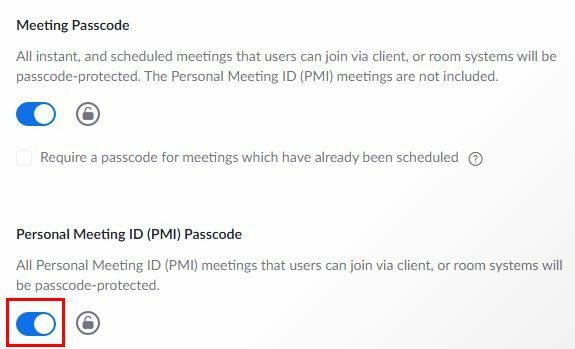
Також можна вимкнути налаштування PMI для групи користувачів. Ви можете зробити це, увійшовши на сайт Zoom, але вам потрібно буде це зробити як адміністратор, який може редагувати. Ви можете внести зміни, перейшовши на:
- Збільшити сайт
- Панель навігації
- Управління користувачами
- Управління групою
- Натисніть на назву групи
- Вкладка налаштувань
Пам’ятайте, що якщо ви хочете зробити це загальним правилом для всіх користувачів вашого облікового запису, у вас є можливість заблокувати свій обліковий запис. Ви можете спробувати змінити номер телефону. Таким чином, його легше запам’ятати.
Висновок
Щоб змінити PMI, вам потрібно увійти на сайт Zoom, оскільки ви не зможете змінити його з програми. Не забудьте використовувати його принаймні раз на рік, щоб термін його дії не закінчився, і щоб заблокувати зустріч або ввімкнути зал очікування для більшої безпеки. Як ви вважаєте, PMI корисний? Дайте мені знати про це в коментарях нижче і не забудьте поділитися статтею з іншими в соціальних мережах.